En esta página, se describe cómo configurar los elementos de tu proyecto para integrarlos con Git para el control de versión.
Configuración del proyecto
Para ver la configuración de tu proyecto, ábrelo y, luego, selecciona el ícono de Configuración en el menú de íconos del IDE de Looker.
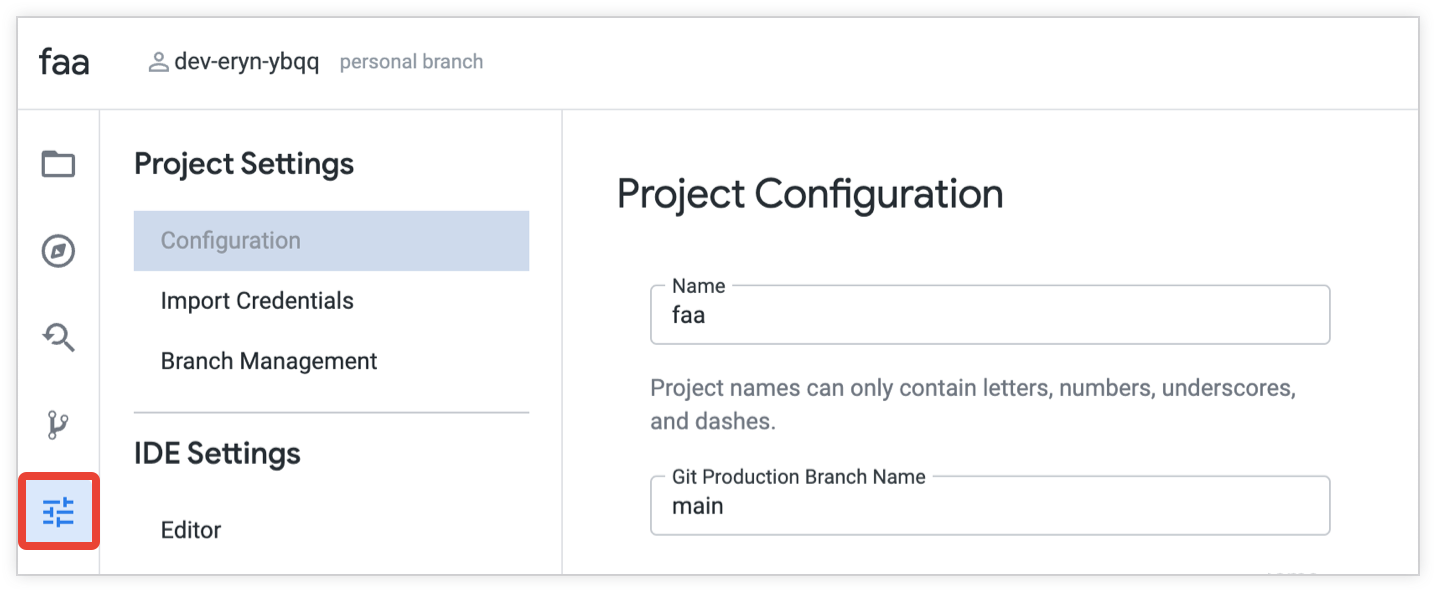
Desde aquí, puedes acceder a tres pestañas de Configuración del proyecto:
Configuración
En la pestaña Configuration de la página Project Settings, se abre la página Project Configuration. En la página Configuración del proyecto, puedes establecer los siguientes parámetros de configuración:
- Nombre: Es el nombre de tu proyecto. Para cambiar el nombre del proyecto, edita el texto y haz clic en el botón Save Project Configuration. Consulta la página de documentación Cómo acceder a la información del proyecto y editarla para obtener más detalles.
Nombre de la rama de producción de Git: Especifica el nombre de la rama de Git que se usará como destino de combinación para las ramas de desarrollo de tu proyecto. La rama de Git debe existir en tu repositorio de Git. Consulta la sección Nombre de la rama de producción de Git en esta página para obtener más información.
Calidad del código: Determina si se requiere que los desarrolladores ejecuten correctamente el Validador de LookML en el proyecto antes de confirmar cualquier cambio en él. Calidad del código tiene las siguientes opciones:
- Requerir la corrección de errores y advertencias antes de la confirmación: Los desarrolladores de Looker solo pueden confirmar los cambios después de ejecutar correctamente el validador de LookML y resolver todos los errores y las advertencias. Esta es la configuración recomendada.
- Solo requerir corregir los errores antes de confirmar: Los desarrolladores de Looker solo pueden confirmar los cambios después de ejecutar correctamente el validador de LookML y resolver todos los errores. Los desarrolladores pueden confirmar los cambios cuando existen advertencias. Si bien no se recomienda, esta opción puede ser útil, por ejemplo, si se introducen advertencias nuevas en el LookML en funcionamiento después de una actualización de Looker.
- Permitir la confirmación de código dañado: Los desarrolladores de Looker pueden confirmar cambios sin ejecutar el validador de LookML y sin importar si existen errores o advertencias en LookML. No se recomienda esta opción, ya que puede generar código LookML que no funcione o que produzca resultados erróneos.
Requerir que se aprueben las pruebas de datos antes de implementar este proyecto en producción: Si el proyecto de LookML tiene uno o más parámetros
test, esta opción requiere que los desarrolladores ejecuten las pruebas de datos antes de implementar cualquier cambio. Si las pruebas de datos se superan, el IDE permitirá que el desarrollador implemente los cambios en la producción. Consulta la página de documentación del parámetrotestpara obtener información sobre cómo configurar pruebas de datos en tu proyecto de LookML. Consulta la página de documentación Implementa y usa el control de versión para obtener información sobre cómo ejecutar pruebas de datos en tu proyecto. De forma predeterminada, la opción Require data tests to pass before deploying this project to production está habilitada para los proyectos de LookML nuevos.Integración de Git: Especifica los niveles de integración con tu proveedor de Git. Consulta Opciones de integración de Git para obtener más detalles.
Habilitar el modo de implementación avanzada: Es un parámetro de configuración que, cuando se habilita, permite a los usuarios implementar cualquier SHA, etiqueta o rama en producción. Consulta la página de documentación del modo de implementación avanzado para obtener más información sobre el uso del control de versión con el modo de implementación avanzado habilitado.
Secreto de implementación de webhook: Configura la autenticación para implementar cambios en la producción en tu instancia de Looker. Consulta la página de documentación Configura el secreto de implementación del webhook para obtener más detalles.
Restablecer conexión de Git: Este botón abre la ventana Configurar Git, en la que puedes actualizar la configuración de conexión de tu repositorio de Git.
Si restableces tu conexión de Git, se conservará el historial de Git de la rama principal. También conservará el historial de la rama personal de cada desarrollador de Looker una vez que sincronicen su modo de desarrollo. Para conservar el historial de todas las ramas, consulta la página de prácticas recomendadas Migración a un nuevo repositorio de Git.
Delete Project: Este botón borra el proyecto y quita todo el LookML del proyecto en todos los entornos de desarrollo y producción de tu instancia de Looker.
Resumen de Git: En esta sección, se muestran la configuración de Git del proyecto y la información de la rama de Git del usuario actual.
Nombre de la rama de producción de Git
Con la integración predeterminada de Git de Looker, todos los desarrolladores de Looker fusionan sus cambios en una rama principal llamada master. Puedes usar el campo Nombre de la rama de producción de Git para especificar qué rama de tu repositorio de Git debe usar Looker como rama de destino en la que se combinarán las ramas de tus desarrolladores de Looker. (Consulta la página de documentación Uso del control de versión y la implementación para conocer el flujo de trabajo predeterminado de Git y otras opciones para implementaciones avanzadas de Git).
En el caso de los proyectos existentes, considera hacer lo siguiente antes de cambiar el nombre de la rama de producción de Git:
- Pídeles a todos los desarrolladores del proyecto de Looker que confirmen sus cambios y combinen sus ramas con la rama de producción existente, y, luego, que pausen su trabajo hasta que se actualice y guarde el nombre de la rama de producción de Git en la configuración del proyecto de Looker.
- Si tu proyecto usa solicitudes de extracción integradas, finaliza y combina las solicitudes de extracción abiertas, según corresponda.
- Realiza los preparativos necesarios en el proveedor de Git, como crear una rama nueva en tu repositorio, cambiar el nombre de la rama de Git predeterminada existente o cualquier otra acción que sea necesaria para preparar la rama de modo que Looker pueda usarla como rama de destino para la combinación. Como mínimo, debes verificar que la rama que deseas usar sea una rama existente en tu repositorio de Git.
Para cambiar la rama de Git que tu proyecto usa como destino de combinación para las ramas de desarrollo, haz lo siguiente:
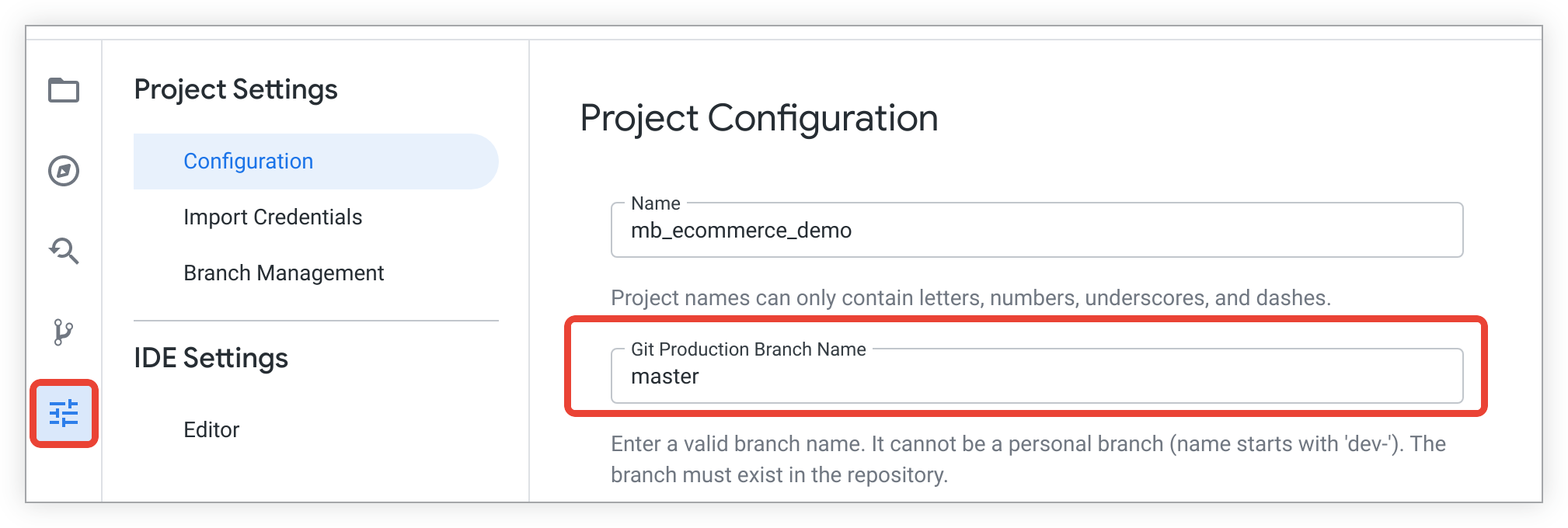
- Selecciona el ícono de Configuración en el menú de íconos del IDE de Looker para mostrar la configuración del proyecto. La pestaña Configuración se abrirá de forma predeterminada.
- En el campo Git Production Branch Name, ingresa el nombre de la rama de Git que deseas usar como rama de producción para tu proyecto de Looker.
- Haz clic en el botón Save Project Configuration para guardar el cambio.
Importar credenciales
En la sección Import Credentials, puedes administrar las credenciales de autenticación para repositorios remotos privados. Consulta la página de documentación Importación de archivos de otros proyectos para obtener más información.
Administración de ramas
En la pestaña Branch Management de la página Project Settings, puedes ver todas las ramas de Git asociadas con el proyecto. Consulta la página de documentación Implementa y usa el control de versión para obtener más detalles.
Opciones de integración de Git
Una vez que configures tu conexión de Git, Looker usará tu proveedor de Git para administrar tus archivos fuente de LookML, como se describe en la página de documentación Uso del control de versión y la implementación.
Si eres administrador de Looker, puedes configurar opciones adicionales para la integración de Looker con Git a través de las opciones de Integración de Git en la pestaña Configuración del panel de configuración del proyecto:
- Desactivado: Looker no mostrará ningún vínculo externo a la interfaz de tu proveedor de Git.
- Mostrar vínculos: Looker proporcionará vínculos externos a la interfaz de tu proveedor de Git para que tus desarrolladores puedan ver el proyecto en la interfaz del proveedor de Git. Looker también proporcionará vínculos para cada archivo del proyecto, de modo que tus desarrolladores puedan ver el historial del archivo y la información de Git blame en la interfaz de tu proveedor de Git. Consulta la sección Integración de vínculos externos a tu proveedor de Git para obtener información sobre los vínculos.
- Pull Requests Recommended: Además de proporcionar vínculos externos a la interfaz de tu proveedor de Git, Looker les dará a los desarrolladores la opción de enviar una solicitud de extracción para que otro desarrollador pueda aprobar los cambios antes de agregarlos al proyecto. Consulta la sección Cómo integrar solicitudes de extracción en tu proyecto para obtener información sobre cómo configurar esta opción.
- Pull Requests Required: Es igual a Pull Requests Recommended, excepto que tus desarrolladores de LookML deben abrir una solicitud de extracción para enviar cambios al proyecto. Consulta la sección Cómo integrar solicitudes de extracción en tu proyecto para obtener información sobre cómo configurar esta opción.
Para guardar la configuración de integración de Git, haz clic en Save Project Configuration en la sección Deployment.
Integra vínculos externos a tu proveedor de Git
Si habilitaste alguna de las opciones adicionales de integración de Git (Mostrar vínculos, Solicitudes de extracción recomendadas o Solicitudes de extracción obligatorias), Looker proporciona vínculos externos a la interfaz de tu proveedor de Git. Estos vínculos externos abren una nueva pestaña del navegador al sitio de tu proveedor de Git.
Para ver estos vínculos externos, tus desarrolladores deben tener una cuenta con tu proveedor de Git y acceso al repositorio de Git del proyecto.
En el menú de Opciones de archivo (File Options) de tres puntos de cada uno de tus archivos LookML, Looker proporciona vínculos al sitio de tu proveedor de Git para ver el archivo, ver la información de Git blame del archivo y ver el historial de confirmaciones del archivo.
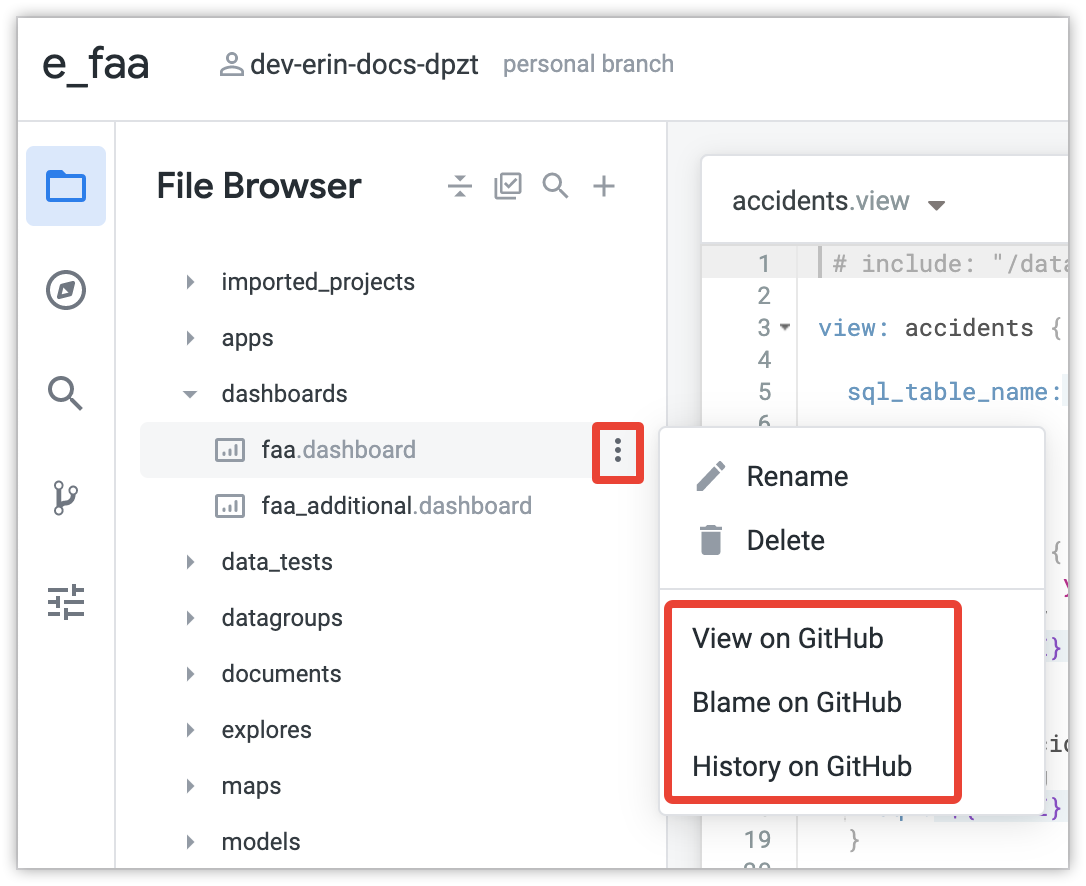
En el panel Git Actions, también puedes usar la opción View Project on <Git provider> para abrir los archivos de tu proyecto en el sitio de tu proveedor de Git.
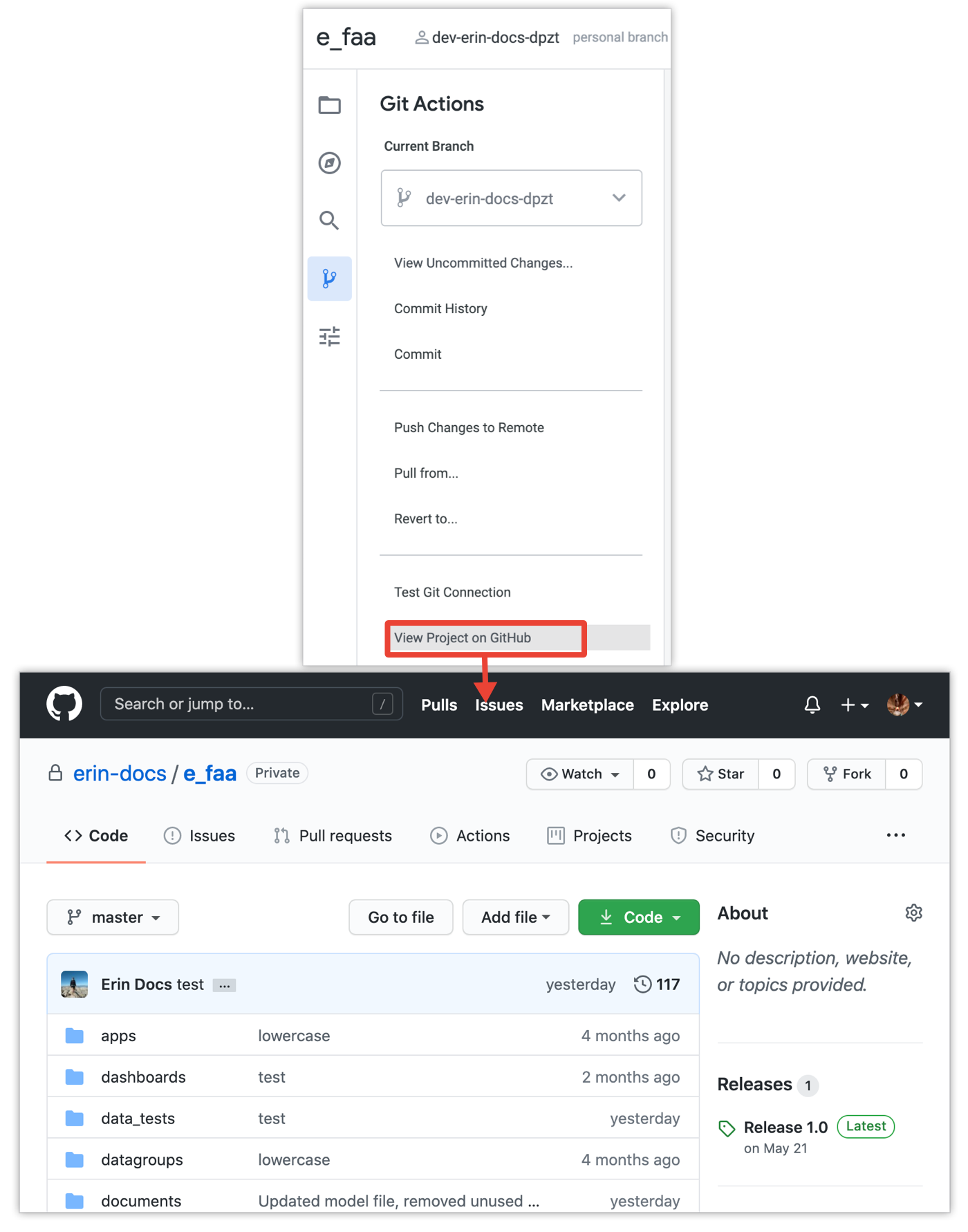
Cómo integrar solicitudes de extracción para tu proyecto
Con la integración predeterminada de Git de Looker, los desarrolladores confirman sus cambios en la rama de desarrollo y, luego, la combinan con la rama de producción. Luego, cuando implementas en el entorno de Looker, Looker usa la confirmación más reciente en la rama de producción. (Consulta la página de documentación Uso del control de versión y la implementación para conocer el flujo de trabajo predeterminado de Git y otras opciones para implementaciones avanzadas de Git).
En lugar de permitir que los desarrolladores de Looker combinen su rama de desarrollo con la rama de producción de Looker, puedes configurar tu proyecto con la opción Pull Requests Recommended o Pull Requests Required:
- Pull Requests Recommended: Después de que un desarrollador confirma los cambios en su rama de desarrollo, el botón de Git en el IDE de Looker le solicita que abra una solicitud de extracción para combinar su rama de desarrollo en la rama de producción. Luego, el desarrollador puede abrir una solicitud de extracción para que otros desarrolladores de Looker la revisen y aprueben desde la interfaz web del proveedor de Git. O bien, el desarrollador puede usar la opción Deploy to Production del panel Git Actions para omitir la creación de una solicitud de extracción y, en su lugar, implementar los cambios en la producción. (La opción Deploy to Production no está disponible si el proyecto está habilitado con el modo de implementación avanzado).
- Se requieren solicitudes de extracción: Después de que un desarrollador confirma cambios en su rama de desarrollo, el botón de Git en el IDE de Looker le solicita al desarrollador que abra una solicitud de extracción. El desarrollador debe abrir una solicitud de extracción para combinar su rama de desarrollo en la rama de producción. Luego, otros desarrolladores de Looker pueden revisar y aprobar la solicitud de extracción desde la interfaz web del proveedor de Git.
Looker admite la integración de solicitud de extracción para los siguientes proveedores de Git:
- GitHub
- GitLab
- Bitbucket Cloud
- Bitbucket Server (anteriormente "Stash")
Estas son algunas notas adicionales sobre el uso de solicitudes de extracción con Looker:
Para abrir solicitudes de extracción, tus desarrolladores deben tener una cuenta con tu proveedor de Git y acceso al repositorio de Git del proyecto.
Si la función Lista de entidades permitidas de IP está habilitada en tu instancia, para integrar solicitudes de extracción con cualquier proyecto de LookML, deberás agregar a la lista de entidades permitidas el rango de direcciones IP desde el que tu proveedor de Git realiza solicitudes salientes. Por ejemplo, las direcciones IP actuales de GitHub se enumeran en el registro de cambios de GitHub. Las IPs están sujetas a cambios y serán diferentes para otros proveedores de Git.
Si habilitaste el modo de implementación avanzado, no es necesario que configures un webhook en la sección Cómo configurar tu proyecto con solicitudes de extracción integradas, ya que el modo de implementación avanzado separa las funciones de combinación y de implementación.
Si un desarrollador de Looker emitió una solicitud de extracción que deseas revertir, consulta la publicación de Comunidad Cómo revertir solicitudes de extracción de Looker a través de GitHub para obtener más información.
Las solicitudes de extracción de Git pueden permitir el uso de una instancia de etapa de pruebas para Looker, de modo que puedas tener una instancia de etapa de pruebas y una instancia de producción, con las solicitudes de extracción habilitadas en la instancia de etapa de pruebas. Todo el desarrollo y la revisión de código se pueden realizar en el entorno de etapa de pruebas, y el código revisado se puede implementar en la instancia de producción. Para configurar esto, consulta la publicación de Comunidad Flujo de trabajo de Git con un repositorio en varias instancias: desarrollo, etapa de pruebas y producción.
Looker combina los cambios de una rama de desarrollador de Looker en la rama de producción con el método de combinación de confirmación de combinación. Cuando uses la interfaz de tu proveedor de Git, asegúrate de que tus desarrolladores no usen la combinación squash ni la combinación rebase. Consulta la sección Opciones de combinación en la interfaz del proveedor de Git para obtener más información.
Configura tu proyecto con solicitudes de extracción integradas
Sigue estos pasos para configurar tu proyecto de Looker con solicitudes de extracción de Git:

- En tu proyecto, selecciona Configuración en el menú de íconos del IDE de Looker.
- En la sección Integración de Git de la pestaña Configuración, selecciona Se recomiendan las solicitudes de extracción o Se requieren las solicitudes de extracción.
- De manera opcional, si deseas configurar un webhook de implementación automática en la interfaz de tu proveedor de Git, copia la información del webhook y pégala en un archivo de texto. Si tu proyecto está configurado para usar el modo de implementación avanzado, puedes omitir este paso. También puedes decidirlo más adelante y volver a la configuración del proyecto para obtener la información del webhook.
- De manera opcional, puedes configurar un secreto de implementación de webhook para autenticar un webhook de implementación automático de tu proveedor de Git o un webhook de modo de implementación avanzado. Para crear un secreto de webhook, haz clic en Set Webhook Secret. Copia el secreto de implementación y pégalo en un archivo de texto para usarlo cuando agregues el webhook a la interfaz de tu proveedor de Git. También puedes decidirlo más adelante y volver a la configuración del proyecto para agregar un secreto de implementación. Consulta la página de documentación Configura el secreto de implementación del webhook para obtener más información.
- Haz clic en Save Project Configuration.
Ahora, cada vez que un desarrollador de Looker confirme cambios en tu proyecto, el IDE de Looker mostrará el botón Abrir solicitud de extracción. El botón abre una pestaña nueva del navegador directamente en la página de la nueva solicitud de extracción del sitio web de tu proveedor de Git.
Una vez que hayas configurado tu proyecto de Looker para usar solicitudes de extracción, realiza una de las siguientes acciones para configurar la forma en que se implementan las confirmaciones en tu entorno de producción:
- Para implementar automáticamente las confirmaciones más recientes que se combinan en tu rama de producción, usa la interfaz de tu proveedor de Git para agregar un webhook, como se describe en la siguiente sección de esta página.
- Para especificar manualmente qué ramas o confirmaciones se implementan, habilita el modo de implementación avanzada. Consulta la página de documentación del modo de implementación avanzado para obtener información sobre cómo habilitar y administrar el modo de implementación avanzado.
Cómo agregar un webhook a tu proveedor de Git
En el caso de los proyectos de Looker habilitados para solicitudes de extracción, puedes configurar un webhook de implementación en la interfaz de tu proveedor de Git. Este webhook activará Looker para implementar la confirmación más reciente de la rama de producción cada vez que combines una solicitud de extracción en la interfaz del proveedor de Git.
En la mayoría de los casos, no querrás configurar un webhook de implementación automática si tu proyecto está configurado para usar el modo de implementación avanzado. El modo de implementación avanzada te permite seleccionar la confirmación y la rama que deseas implementar, por lo que, en la mayoría de los casos, configurar un webhook de implementación automática anularía las funciones del modo de implementación avanzada.
Para agregar un webhook de implementación automática en la interfaz de tu proveedor de Git, primero haz clic en el ícono de Configuración en el menú de íconos del IDE de Looker del proyecto para ir a la configuración del proyecto. A continuación, copia el webhook de la sección Integración de Git.
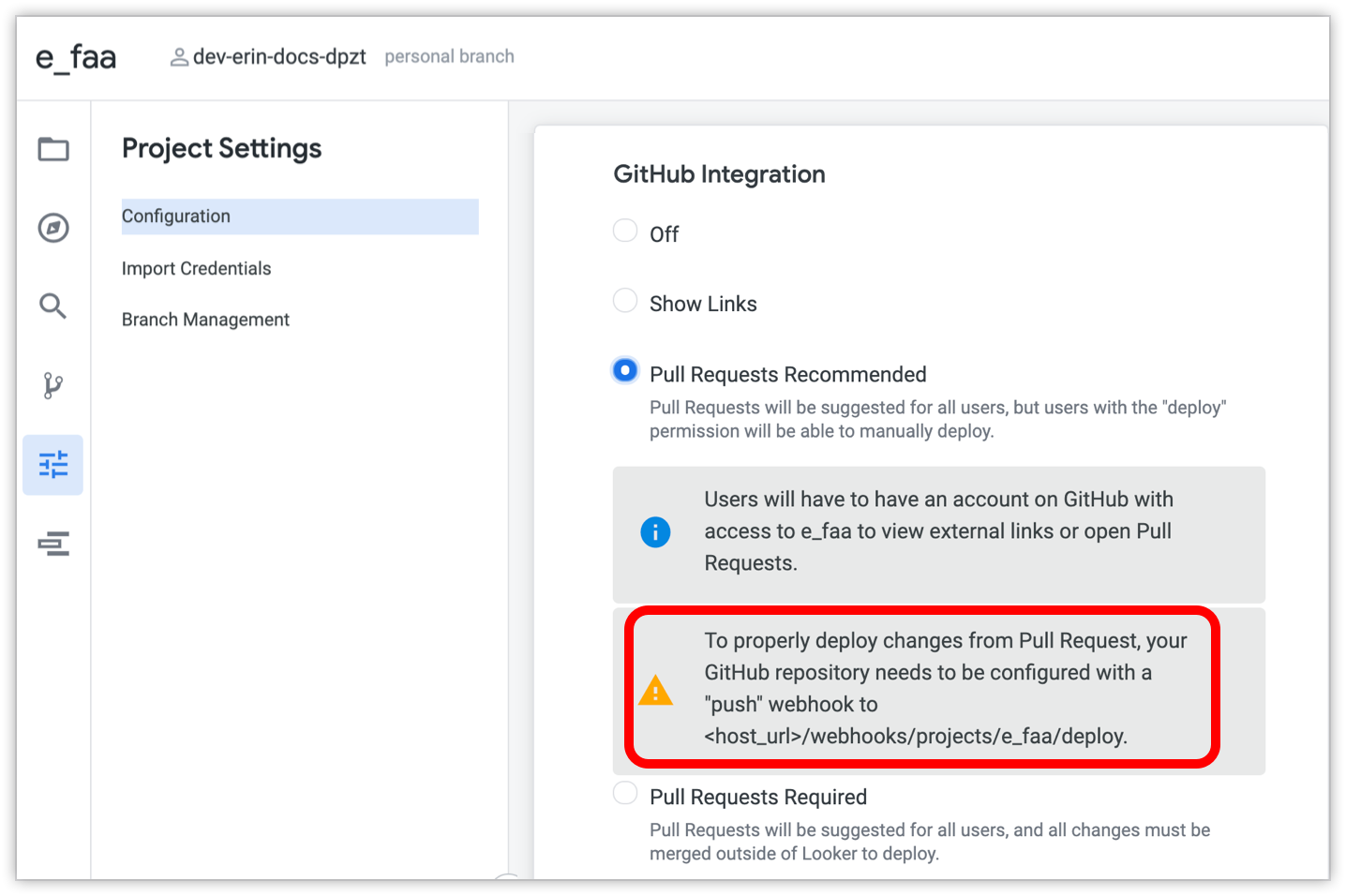
El webhook tiene el formato <instance_url>/webhooks/projects/<project_name>/deploy.
Reemplaza <instance_url> por la URL de tu instancia de Looker. Por ejemplo, si la URL de tu instancia de Looker es example.looker.com y el nombre de tu proyecto es e_faa, el webhook se vería de la siguiente manera:
https://example.looker.com/webhooks/projects/e_faa/deploy
En la configuración del proyecto de Looker, también puedes obtener un secreto de implementación de webhook para autenticar las integraciones de Git de tu proyecto con tu proveedor de Git. Consulta la página de documentación Configura el secreto de implementación del webhook para obtener más información.
Una vez que tengas la URL del webhook y el secreto del webhook de implementación, podrás ingresarlos en la interfaz de tu proveedor de Git. Si tu proveedor de Git es GitHub, sigue estos pasos:

- Navega a la configuración del repositorio de tu proyecto en tu repositorio de GitHub.
- En la configuración del repositorio, haz clic en Webhooks. Haz clic en Agregar webhook para abrir la ventana Agregar webhook.
- En el campo URL de carga útil, pega la información del webhook que copiaste de la sección Integración de Git en Looker.
- De manera opcional, puedes agregar un secreto de implementación de webhook que autentique las integraciones de Git de tu proyecto con tu proveedor de Git. Copia el secreto de implementación de la configuración del proyecto de LookML y pégalo en el campo Secreto de la interfaz del proveedor de Git. Consulta la página de documentación Configura el secreto de implementación del webhook para obtener más información.
- Selecciona la opción Solo el evento de envío en el campo ¿Qué eventos deseas que activen este webhook?.
- Haz clic en Add webhook (Agregar webhook).
Usa un webhook de implementación para extraer desde un repositorio de Git remoto
Cuando las solicitudes de extracción están habilitadas para tu proyecto de LookML (y los webhooks de implementación no están automatizados), es posible que, en ocasiones, el LookML que ves en el modo de producción de Looker no coincida con el LookML de la rama principal de tu repositorio de Git. Esto puede ocurrir en las siguientes situaciones:
- Cuando las solicitudes de extracción están habilitadas para el repositorio
- Cuando se edita el LookML fuera del entorno de desarrollo de Looker, por ejemplo, en los siguientes casos:
- En el repositorio de Git
- En otra instancia de Looker, como una instancia de etapa de pruebas
Puedes sincronizar la rama de producción de Looker con la rama principal del repositorio a través de un webhook de implementación:
Abre una pestaña nueva del navegador y escribe la siguiente URL, reemplazando
<instance_url>por la URL de tu instancia de Looker y<project_name>por el nombre de tu proyecto de LookML:<instance_url>/webhooks/projects/<project name>/deployDespués de ejecutar la URL del webhook de implementación, se mostrará una página web en blanco con un mensaje de éxito similar al siguiente:
{"operations":[{"error":false,"error_code":0,"command":"Checkout Branch #\u003cLooker::GitBranch:0x5798672b\u003e","node_id":728,"results":["Success"]},{"error":false,"error_code":0,"command":"jgit revert_repo","node_id":728,"results":["Success"]}],"new_head":"05f772af48709fc2799fefe408e3fdd895a63284","old_head":"77412cad9fd7ed3eed1627afa201fdf7dcb97dd1"}
Ahora, tu modo de producción en Looker se actualizó para reflejar la rama principal de Git remota. Tu rama personal de desarrollador y las ramas compartidas no se verán afectadas.
Cómo extraer desde un repositorio de Git remoto para webhooks con secretos de implementación
Si tu proyecto de LookML también requiere un secreto de implementación de webhook para enviar cambios de tu rama principal a tu rama de producción, recibirás uno de los siguientes errores cuando sincronices la rama de producción con la rama principal del repositorio usando el método descrito en la sección anterior, Usa un webhook de implementación para extraer datos de un repositorio de Git remoto:
{"error":"Uh oh! Something went wrong."}
O:
{"error":"Not found."}
En lugar de usar el webhook de implementación, puedes ejecutar el siguiente comando cURL en tu terminal con el secreto del webhook. Asegúrate de reemplazar los siguientes campos:
- Reemplaza
<instance_URL>por la URL de tu instancia de Looker. - Reemplaza
<deploy_secret>por el secreto de implementación de tu proyecto. - Reemplaza
<project_name>por el nombre de tu proyecto de LookML.
curl -i -X POST -H "X-Looker-Deploy-Secret:<deploy_secret>" https://<instance_url>/webhooks/projects/<project_name>/deploy
Por ejemplo, si sincronizaras una rama de producción para ecommerce_project en la instancia de Brettcase con la rama principal del repositorio, harías lo siguiente:
curl -i -X POST -H "X-Looker-Deploy-Secret:123123123secretgoeshere123123123" https://brettcase.looker.com/webhooks/projects/ecommerce_project/deploy
Opciones de combinación en la interfaz del proveedor de Git
Si tu proyecto de Looker está integrado con solicitudes de extracción, tus desarrolladores usan la interfaz de tu proveedor de Git para enviar solicitudes de extracción y combinar cambios en la rama de producción.
Looker admite el método de confirmación de combinación para combinar cambios de una rama de desarrollo en tu rama de producción. Sin embargo, la interfaz de tu proveedor de Git puede mostrar opciones adicionales para la combinación, como Squash and merge o Rebase and merge.
Looker no admite la combinación de compresión ni la combinación de cambio de base, por lo que los desarrolladores deben evitar usar estas opciones. Si es posible, la práctica recomendada es inhabilitar estas opciones para tu repositorio. Para inhabilitar estas opciones en un repositorio de GitHub, sigue estos pasos:

Navega a la pestaña Configuración para acceder a la configuración del repositorio de tu proyecto en GitHub.
SUGERENCIA: En el caso de los proyectos configurados con la integración de Git, puedes usar la opción Ver proyecto en Git del menú de Git del proyecto en Looker.
En la configuración de tu repositorio, haz clic en Opciones en el menú de navegación.
Ve a la sección Botón de combinación y deja marcada solo la opción Permitir confirmaciones de combinación. Inhabilita las opciones Allow squash merging y Allow rebase merging.
Una vez que inhabilites las opciones de combinación, no estarán disponibles en GitHub cuando tus desarrolladores combinen una rama en el repositorio.

